2007年4月 Archive
faviconマニア
![]() インクローバーオフィシャルサイトや、in clover LINEを見てお気づきの方も多いと思いますが、faviconを変えてみました。こんなカンタンに作れるなんて、Webの人間のくせに、知りませんでした^^;
インクローバーオフィシャルサイトや、in clover LINEを見てお気づきの方も多いと思いますが、faviconを変えてみました。こんなカンタンに作れるなんて、Webの人間のくせに、知りませんでした^^;
16px四方のgif画像を作って、拡張子を「.gif」→「.ico」に変えるだけでfaviconファイルに変換できるんですね。
favicon.icoを読ませたいサイトのルートに「favicon.ico」の名前で置いておけば、
<link rel="shortcut icon" href="favicon.ico" />を書かなくても表示できるとか。うわー、便利なんですねー。
ウェブマーケティング用語集
自分の社内だからってわけじゃなく、本当に、こういうのはチェックする価値、大有りだと思います。
学生時代から、今もそうだけど、単語力・語彙力の無さにはほんとわれながら情けなくなります(涙)勉強します。
良かったら、ご愛用のRSS Readerに追加しとくと便利かも。
RSSも配信されてます。
→ウェブマーケティング用語集 basic.xml
テーブル、セルの幅指定のワナ
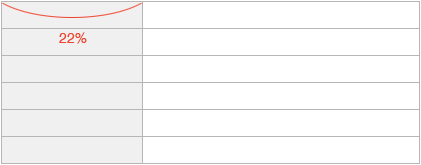
<table border="0" cellspacing="0" cellpadding="0"> <tr> <th width="22%"> </th> <td> </td> </tr> <tr> <th> </th> <td> </td> </table>「一番上の行に、幅を指定」
↑これでthの幅を固定できた、と思ってると、思わぬワナが待っています。
お客様から修正事項がやってきて、たまたま一番上の項目を削除してください、とか。<tr>〜</tr>からソース上で消せばいいじゃない〜と安易に消してしまい、うまい具合に調整していた幅指定も、うっかりごっそり消してしまって、たまたまプレビューも怠り、本UPへ…。
後から「ちょっと狭いんで直してください」「ちょっと広すぎるんで調整してください」といわれてしまい、コーディングセンスを疑われる羽目に…。
コーディングしたときは、ちゃんとしてたのに…。と悔しい思いをします。(実体験…涙)
クリップつけてみたのですが…
エントリーごとに、clipをつけやすくしてみたんですが、記事タイトルを出力するタグがまずいようで、clipしようとすると、タイトルが文字化けしてしまってます(-_-;)
でももう週末も終わってしまいます…。直したくても力尽きてしまったので、少なくとも来週までこの無様な状態だと思いますが、ご勘弁を…。
(ていうか、その前にclipしてもらえるような記事を書けよっていう話ですけどね…)
スペースの数でインデントを表現したいとき
項目と内容を、左右に分けてhtmlで書きたいとき、テーブルを使う人も多いですが、簡単に書きたいときはスペースをいくつか入れて、インデントや左余白をつけて書くことがよくあります。
しかし、そこでこんな感じにつまづくこと、ないですか?
たとえば、ソースは↓こんな具合にスペースを文字数分入れて書いて、
<p>
場所 インクローバーカフェ<br />
時間 4月14日 午後2時<br />
15日 午後4時
</p>
場所 インクローバーカフェ
時間 4月14日 午後2時
15日 午後4時
場所 インクローバーカフェ 時間 4月14日 午後2時 15日 午後4時
↑のように、日付の部分などが、ずれてしまったり。それは、通常webサイトやブログなどが、「MS Pゴシック」などといった、プロポーショナルフォントで書かれているからです。
全角・半角でスペースをいくら書き込んでも、文字によって幅が異なるので、思ったよりスペースが細く表示され、たくさん入れたとしても、同じ幅のスペースを入れることができないのです。
なので、こういうときは、等幅フォントを指定してあげることをオススメします。
Dreamweaver ファンクションキー
Dreamweaver ファンクションキーのメモ。
もしかしたら、表現おかしいかもしれないけど…。
使えそうなのに色つけてみました。
F1→ヘルプ
F2→CSSレイヤー開閉
F3→検索ウィンドウ開
F4→サイドパネルが開閉
F5→更新
F6→拡張テーブルモード始・終
F7→結果ウィンドウ開閉(検索も含む)
F8→ファイルウィンドウ開閉
F9→タグウィンドウ開閉
F10→選択中のコードソースが手前に出現
F11→アセット開閉
F12→プレビュー(お馴染み)
ctrl+F3→プロパティ開閉
ctrl+F8→リンクチェック
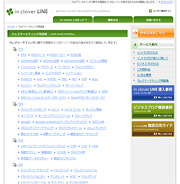 ウェブマーケティング用語集
ウェブマーケティング用語集

